怎么使用CAD编辑器绘制星形
- 来源: 金舟软件
- 作者:
- 时间:2025-03-06 18:05:14

金舟CAD编辑器
-
- 用于工程建筑、机械行业等领域中的工程图纸设计和编辑工作,无需AutoCAD支持,简单易用,功能齐全,让用户在CAD制图过程中获得良好体验
-

金舟CAD编辑器
-
官方正版
-
纯净安全
-
软件评分:
 AI摘要
AI摘要
这篇教程教你如何使用金舟CAD编辑器快速绘制星形图案。通过简单的7个步骤:打开软件、切换编辑器、画圆形、添加五边形、连接端点、删除辅助图形并保存,就能轻松完成专业图形设计。适合CAD初学者快速掌握基础绘图技巧,提升设计效率。
摘要由平台通过智能技术生成一、视频教程
二、操作步骤
1、双击打开金舟CAD编辑器,关闭打开文件窗口;
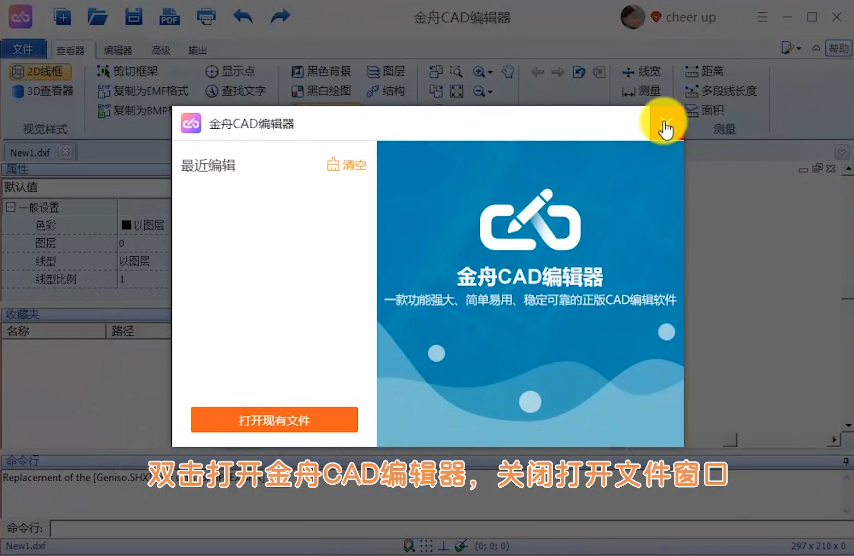
2、在菜单栏中,切换编辑器窗口;
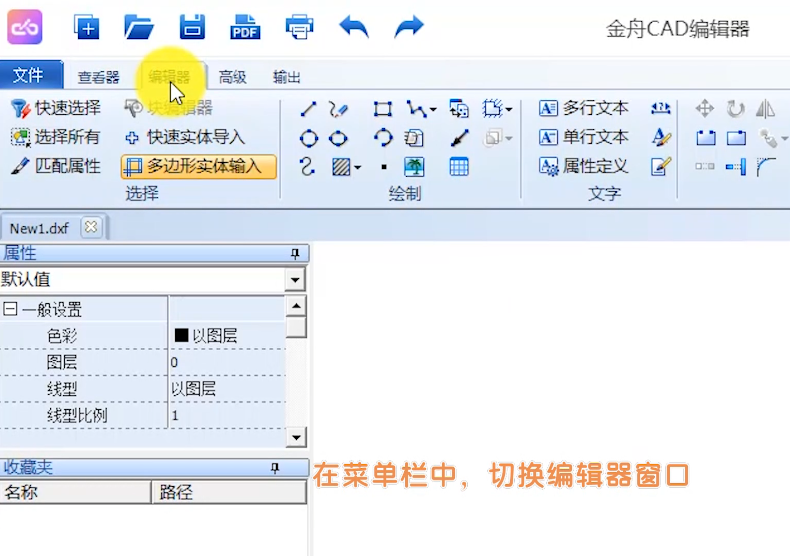
3、选择“圆形”工具,在白板中绘制出一个圆形,圆形大小根据自己需要决定;
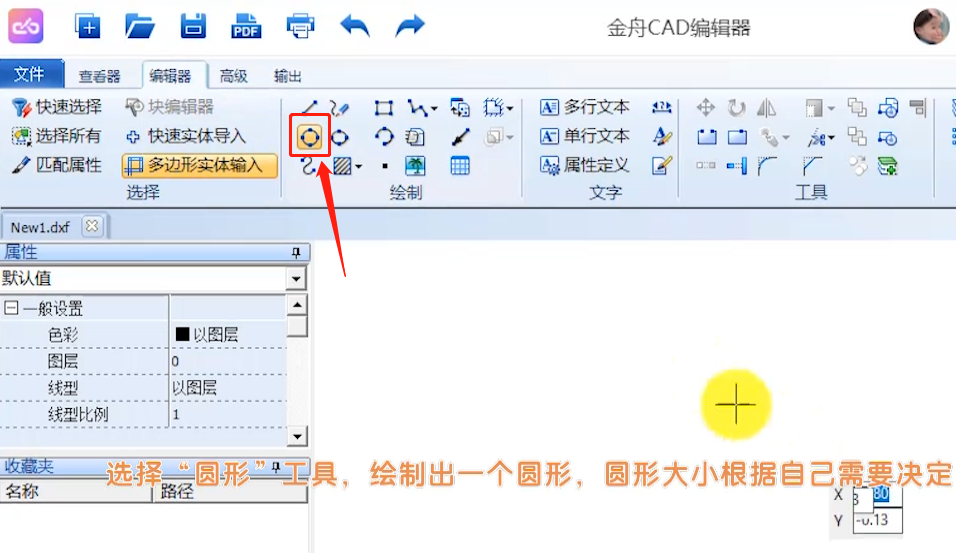
4、然后,点击“多边形”工具,在圆形中绘制出一个五边形;
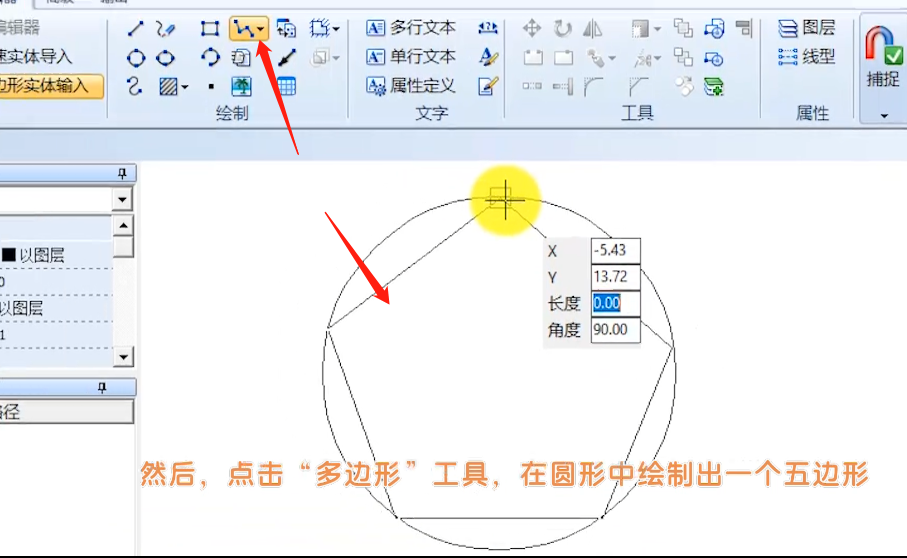
5、接着,选择“线”工具,将五边形的每个端点都连接起来;
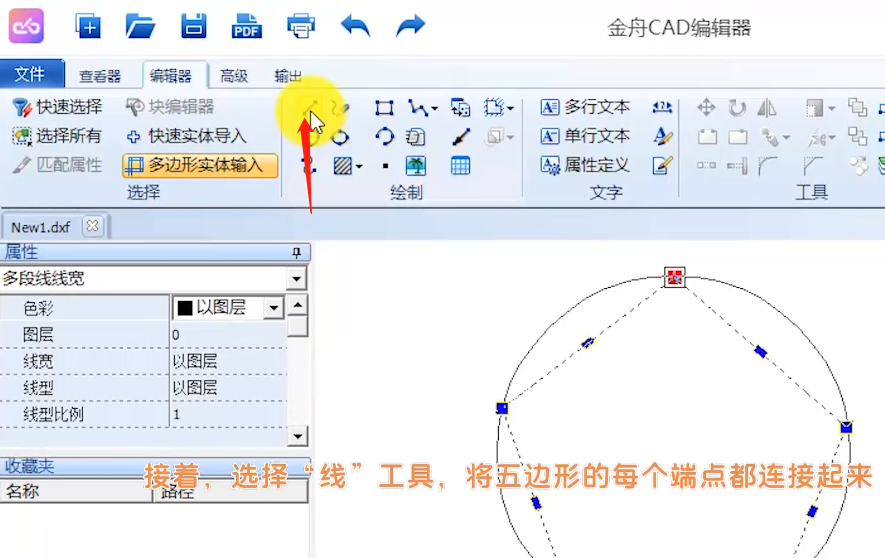
6、这时,星形形状已经出来了,将绘制的五边形和圆形删除就可以得到星形了;
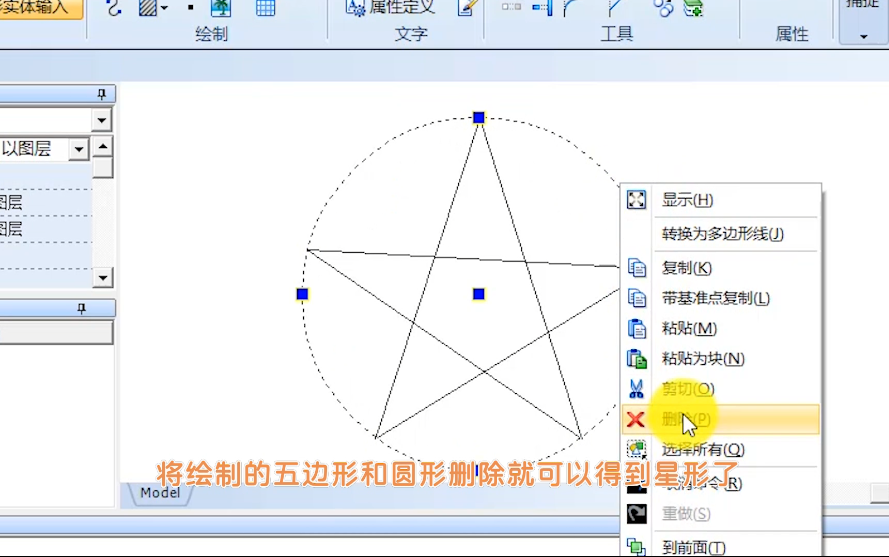
7、最后,退出软件时记得Ctrl+S保存文件。
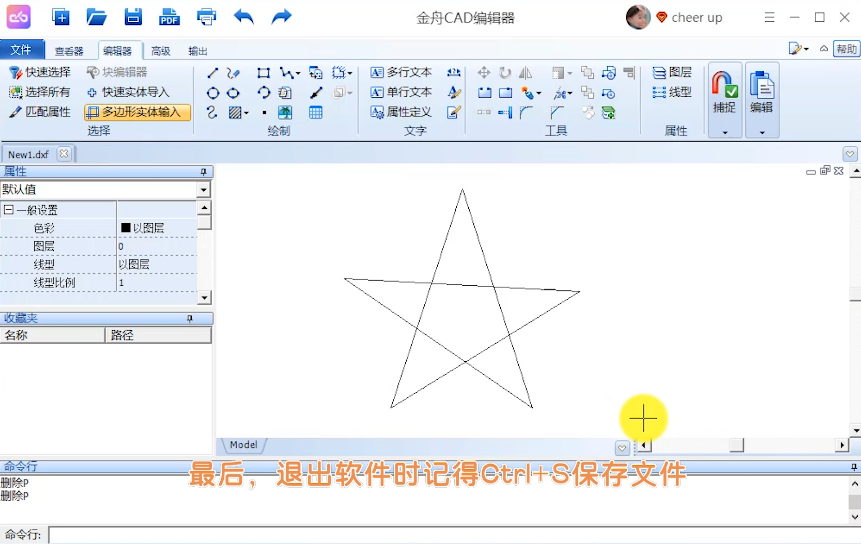
更多CAD使用教程请到金舟软件官网了解!
相关推荐:
温馨提示:本文由金舟软件网站编辑出品转载请注明出处,违者必究(部分内容来源于网络,经作者整理后发布,如有侵权,请立刻联系我们处理)
 已复制链接~
已复制链接~









































































































































